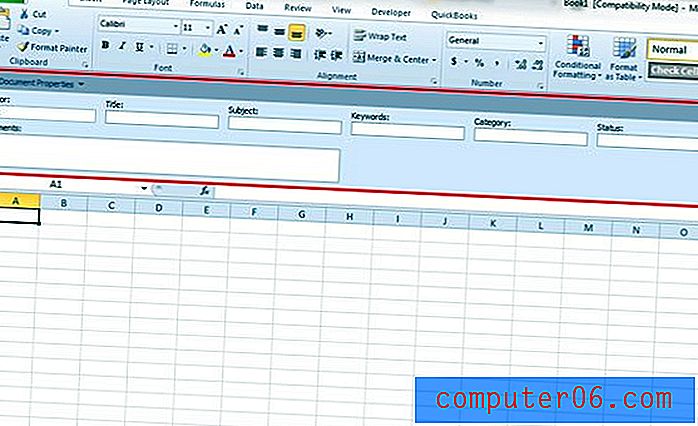Cómo hacer zoom en Excel 2013
Muchos usuarios de Excel 2013 encontrarán que necesitan ajustar su configuración de impresión para que sus hojas de cálculo se ajusten mejor a una página impresa. Anteriormente hemos escrito sobre formas de facilitar la impresión de Excel, pero muchas de las configuraciones que ajustan el tamaño de impresión no afectarán el diseño de la hoja de cálculo en la pantalla de su computadora.
Entonces, si desea que su hoja de cálculo de Excel 2013 parezca más grande mientras la ve, la configuración que ajusta el tamaño de impresión no cambiará la apariencia de sus datos en el monitor. Nuestra guía a continuación le mostrará cómo ajustar el nivel de zoom de su hoja de cálculo para que pueda hacer que sus celdas sean más pequeñas o más grandes, según sus necesidades específicas.
Aquí se explica cómo cambiar el nivel de zoom en Microsoft Excel 2013:
- Abrir Excel 2013.
- Haga clic en la pestaña Ver en la parte superior de la ventana.
- Haga clic en el botón Zoom en la sección Zoom de la ventana.
- Seleccione una de las opciones en Ampliación, luego haga clic en el botón Aceptar .
Estos pasos se repiten a continuación con imágenes:
Paso 1: abra su hoja de trabajo en Excel 2013.
Paso 2: haga clic en la pestaña Ver arriba de la cinta.

Paso 3: haga clic en uno de los botones en la sección Zoom de la ventana. Si hace clic en el botón Zoom a selección, Excel ajustará la vista para que solo sean visibles las celdas seleccionadas actualmente. Si hace clic en el botón 100%, Excel restaurará la hoja de cálculo a su tamaño predeterminado. Si hace clic en el botón Zoom, podrá seleccionar manualmente el nivel de zoom, que puede completar en el siguiente paso.
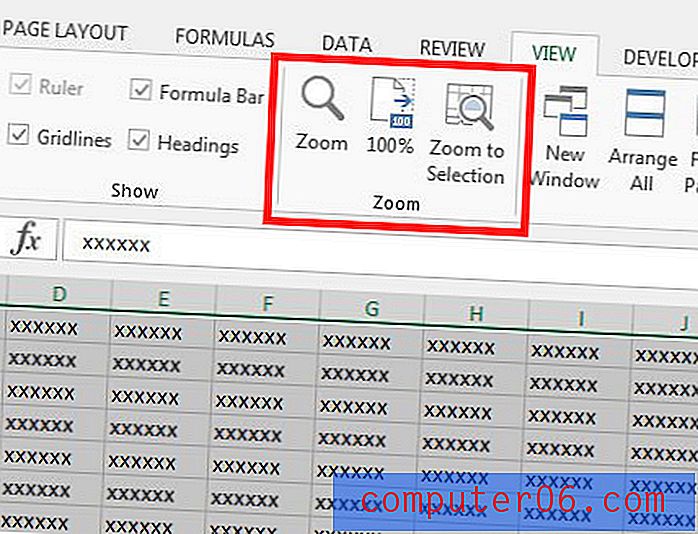
Paso 4: haga clic en una de las opciones en Ampliación, luego haga clic en el botón Aceptar . Al hacer clic en la opción 200%, las celdas aparecerán más grandes, y cualquier porcentaje inferior al 100% hará que las celdas parezcan más pequeñas. La opción Ajustar a selección hará lo mismo que la opción Zoom a selección del paso anterior. Si hace clic en la opción Personalizado, puede ingresar su propio porcentaje. Tenga en cuenta que cualquier porcentaje personalizado elegido debe estar entre 10 y 400.
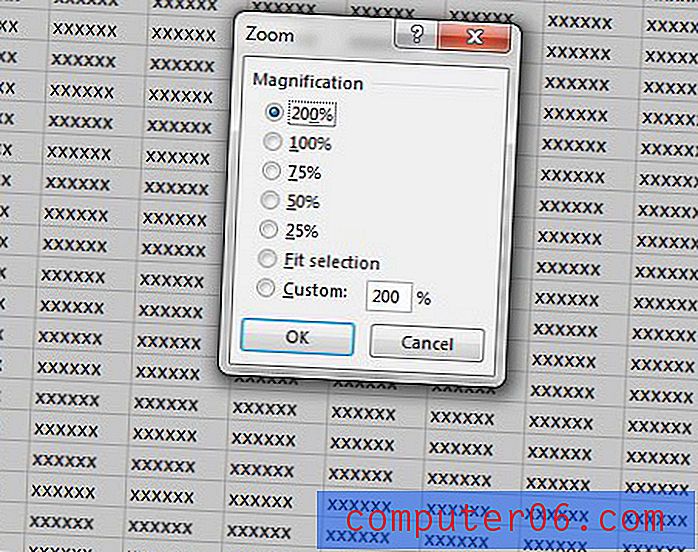
Si desea cambiar la escala a la que se amplía su hoja de cálculo cuando imprime, deberá realizar un ajuste por separado en la escala de impresión. Aprenda a ajustar la escala en Excel 2013 para que pueda hacer que sus celdas sean más pequeñas o más grandes cuando necesite imprimir una hoja de trabajo.